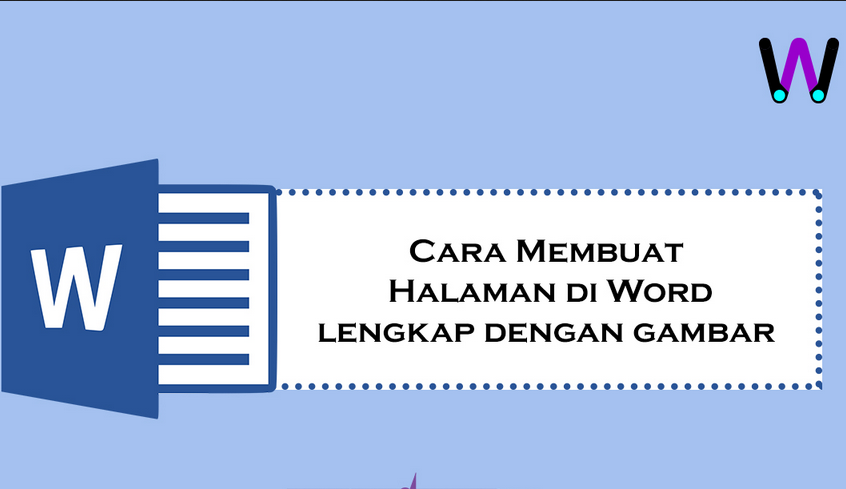Cara Membuat Halaman Microsoft Word – Microsoft Word merupakan salah satu program pengolah angka yang biasa digunakan untuk keperluan pembuatan dokumen atau hal-hal penting lainnya yang berhubungan dengan tulis menulis.
Nah, salah satu hal penting yang sering dikerjakan dengan menggunakan bantuan Microsoft Word adalah penulisan karya ilmiah.

Microsoft Word umumnya digunakan oleh berbagai kalangan, terutama kalangan siswa atau mahasiswa yang sering mendapatkan tugas seperti skripsi. Penyusunan karya ilmiah memang tidak begitu sulit jika Anda bisa menggunakan beragam fitur yang disediakan di Microsoft Word dengan baik. Seperti misalnya dengan memberikan nomor halaman karya ilmiah yang sedang disusun.
Nah, jika Anda sedang mendapatkan tugas untuk mengerjakan skripsi maka Anda bisa simak pembahasan ini. Kali ini kami akan menjelaskan bagaimana cara membuat halaman di Microsoft Word dengan mudah yang pastinya bisa mempercepat penyelesaiaan pekerjaan. Untuk lebih jelasnya mari simak ulasan selengkapnya berikut ini.
Baca juga: Cara Membuat Halaman Berbeda Di Word
Halaman di Microsoft Word
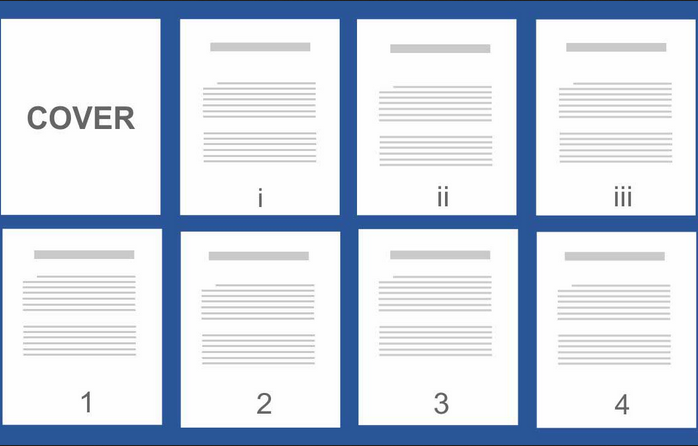
Sebelumnya perlu Anda ketahui bahwa halaman pada skripsi mempunyai jenis yang berbeda. Ada halaman romawi, halaman nomor atas, dan ada juga halaman nomor bawah. Tidak hanya untuk skripsi saja, penomoran halaman pada Microsoft Word juga digunakan pada makalah. Umumnya makalah untuk pengajuan proposal, hasil praktikum atau pengajuan penelitian.
Semua jenis makalah memang membutuhkan penomoran yang nantinya bisa memudahkan untuk pencarian lembar demi lembar. Hal ini pun harus disesuaikan terlebih dahulu dengan kebijakan format pada sebuah instansi. Seperti misalnya, format template skripsi kampus A belum tentu sama dengan kampus F. Semua tergantung pada tim penyusun dari setiap instansi.
Dengan demikian penting sekali penyesuaian dari pembaca agar tidak salah dalam pengaturan format. Pada tutorial cara pembuatan halaman di Microsoft Word ini kami akan menggunakan Microsoft Word.
Namun Anda tidak perlu khawatir jika menggunakan versi lainnya seperti Word 2010, 2013, ataupun 2016. Sebab, cara untuk semua versi tidak akan berbeda jauh. Perbedaannya hanyalah pada tampilan atau user interface saja.
Tutorial Membuat Halaman di Microsoft Word
Kami disini akan menjelaskan hal dasar terlebih dahulu. Hal ini penting diketahui sebelum menuju ke poin berikutnya.
Pastikan terlebih dahulu bahwa komputer Anda sudah terinstall Microsoft Word bisa versi 2007, 2010, 2013, atau 2016.
Berikut ini adalah tutorial cara yang bisa Anda ikuti:
Pertama, silahkan Anda buka Microsoft Word di komputer Anda.
Berikut adalah tampilan Microsoft Word 2007.
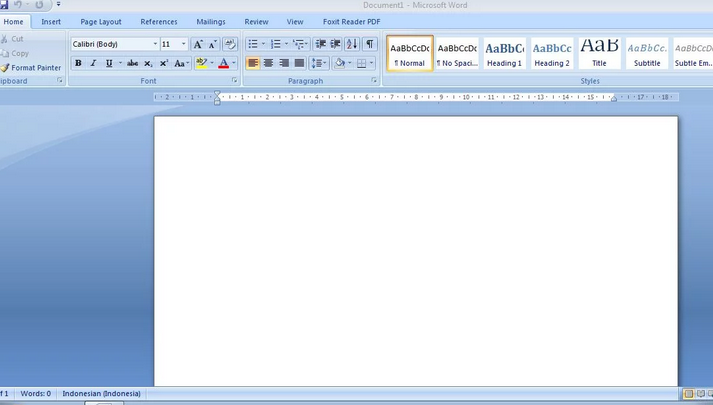
Kedua, klik menu Insert yang berada di sebelah menu Home.
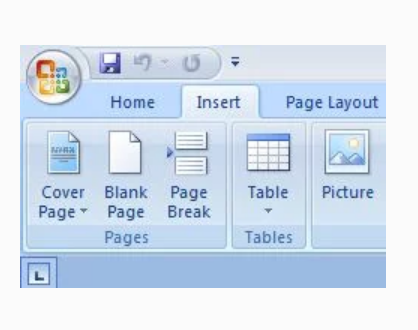
Ketiga, Anda harus mencari sub menu Page Number.